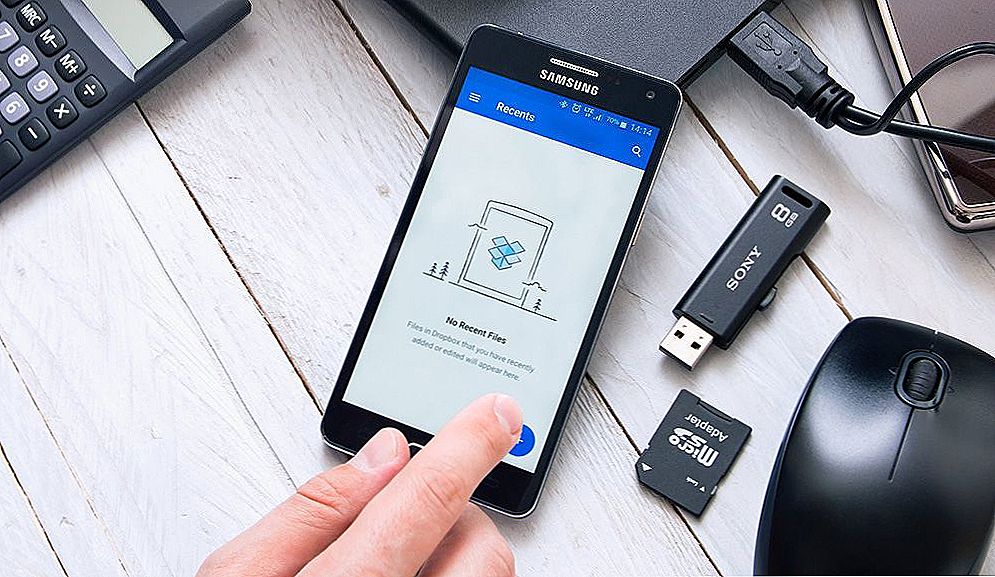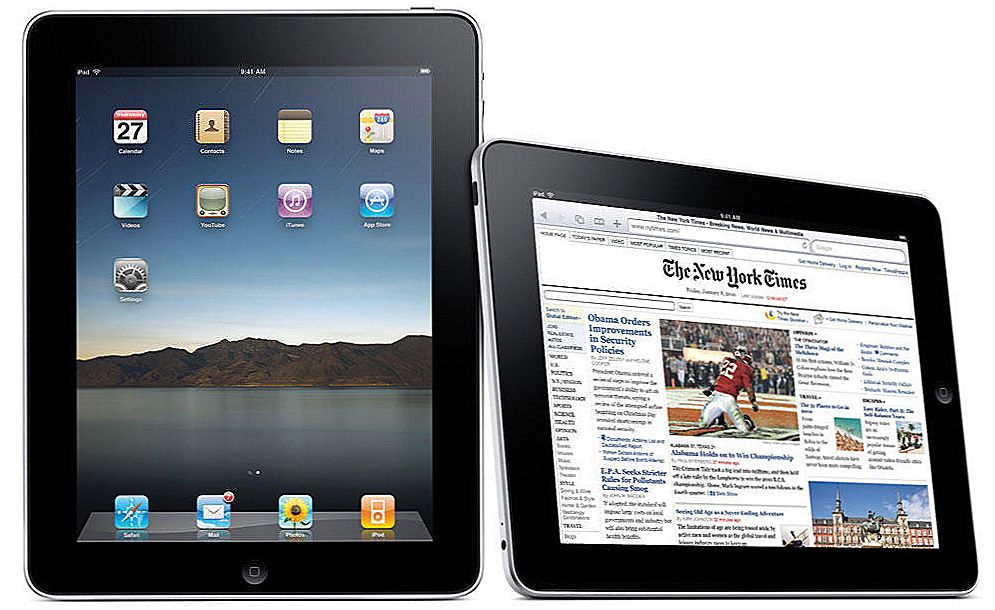Uslužni program CorelDRAW grafički je urednik, moćan alat za rad s vektorskom grafikom. Korel je alat za profesionalce u području web dizajna, ikonografije i ilustracije, budući da je program u potpunosti stvoren za stvaranje i uređivanje stranica, različitih elemenata web grafike, a također ima veliki broj različitih alata za stvaranje ilustracija vektora, ikona i još mnogo toga. U ovom članku ćemo detaljno pogledati kako raditi u CorelDRAW x7, x8 i drugim verzijama, kao i na kojim načelima se temelji interakcija s ovim programom. Shvatimo. Idemo!

Korel ima prilično jednostavno i intuitivno sučelje (kao i za profesionalni softver), kao i opsežan skup alata za vježbanje koji vam omogućuju brzo svladavanje grafičkog urednika, što je definitivan plus za dizajnere novaka. Pogodno, CorelDRAW uključuje radni prostor Adobe Illustrator, koji pomaže onima koji su prethodno radili s proizvodom Adobe, brzo se naviknuti na novi program.
Radna okolina CorelDRAW-a se ne razlikuje od ostalih grafičkih urednika. U sredini je radno područje.Možete privući objekte unutar njega i iza nje, ali kod spremanja slike prikazivat će se samo oni elementi unutar radnog prostora. Upotrebom mjernog režima, možete točno postaviti elemente slike, kao i mjeriti ih. S desne strane postoji paleta boja za rad s bojom. Traka stanja prikazuje različite informacije koje su vrlo korisne kod rada s uslužnim programom. Glavni radni alati nalaze se na alatnoj traci.

- Komplet alata
- Kartica dokumenta
- Naslovna traka
- Traku izbornika
- Bar nekretnine
- Prozor za crtanje
- Prozor postavljanja
- Paleta dokumenata
- Navigator dokumenata
- Traka stanja
- navigator
- Paleta boja
Pomoću gumba na alatnoj traci možete brzo i jednostavno izvršiti različite radnje. Posebno je važno Bar Property Bar (ili PropertyBar). Ovi se gumbi pojavljuju i nestaju, ovisno o tome s čime radite u određenom trenutku. Na traci imovine uvijek možete pronaći najkorisnije alate u određenom trenutku. Ako trebate postaviti alatnu traku na drugo, udobnije mjesto za vas, jednostavno ga povucite mišem. Ploče mogu biti postavljene proizvoljno, bilo gdje na zaslonu.Izbornik se također može nalaziti na prikladnom mjestu. Svaki od panela možete učiniti vidljivim ili nevidljivima. Da biste to učinili, jednostavno kliknite desnu tipku miša na slobodnom prostoru i pokraj njega otvorit će se pomoćni izbornik, gdje se označavaju vidljivi paneli.
U budućnosti ćete koristiti različite alate koji se nalaze na alatnoj traci pod nazivom "Grafika" (Toolbox). Odaberite sve alate jednu po jednu tako da ih kliknete mišem. Imajte na umu da se sadržaj Bar Property Bar promijeni za svaki odabrani alat. Sadržaj trake stanja se mijenja na isti način. Nakon što malo prilagodite CorelDRAW za sebe, možete započeti stvarati razne vektorske objekte i stvoriti izgled ili ilustracije.

Svaka slika vektora sastoji se od ogromnog broja komponenti, od kojih se svaka može uređivati neovisno jedan o drugom. Takvi se dijelovi nazivaju predmeti. Kombiniranjem objekata možete stvoriti novi, tako da objekti mogu biti vrlo različiti i jednostavni i izuzetno složeni. Dimenzije, zakrivljenost i položaj svakog objekta su skup numeričkih koeficijenata,tako da je moguće mjerenje slike pomoću jednostavnih matematičkih algoritama. Istovremeno, kvaliteta slike ostaje nepromijenjena. Pomoću vektorske grafike ne možete misliti o veličini elementa u budućnosti, jer se slika uvijek može pretvoriti u bilo koju veličinu bez gubitka kvalitete.
Velika prednost vektorske grafike je da rezultirajuće datoteke zauzimaju mnogo manje prostora od datoteka koje sadrže rastersku grafiku. Naravno, bez nedostataka također ne može učiniti. Budući da se sve vektorske slike sastoje od krivulja, koje su opisane matematičkim formulama, prilično je teško postići realnu sliku, jer bi za to trebalo previše objekata, stoga se vektorski crteži ne mogu koristiti za kodiranje fotografija. Kada pokušate opisati sliku, veličina konačne datoteke bit će mnogo veća od odgovarajuće bitmap datoteke.
Sada znate koristiti program CorelDRAW i osnovne principe svog rada. Recite ostalim korisnicima u komentarima o vašim uspjesima u osvajanju Korele, podijelite svoje savjete i pitajte o svemu što vas zanima o raspravljenoj temi.